Một số người dùng đã gặp lỗi 0xc0000017 sau khi cập nhật phần mềm hoặc Windows. Lỗi này khiến máy tính của bạn không thể khởi động một cách bình thường và bị treo ở màn hình xanh với thông báo như sau:
Recovery
Your PC couldnt start properly
There isn’t enough memory available to create a ramdisk device.
Error code: 0xc0000017
You’ll need to use recovery tools. If you don’t have any installation media (like a disc or USB device), contact your PC administrator or PC/Device manufacturer.Bây giờ, Quantrimang.com mời các bạn cùng mổ xẻ lỗi 0xc0000017 và tìm cách khắc phục.
"There isn’t enough memory available to create a ramdisk device" có nghĩa là gì?
"There isn’t enough memory available to create a ramdisk device" dịch ra tiếng Việt là: Không có đủ bộ nhớ để tạo thiết bị ramdisk. Microsoft giải thích rằng lỗi 0xc0000017 xảy ra khi phần bad memory trên RAM bị đánh dấu bởi công cụ Boot Configuration Data của Windows.
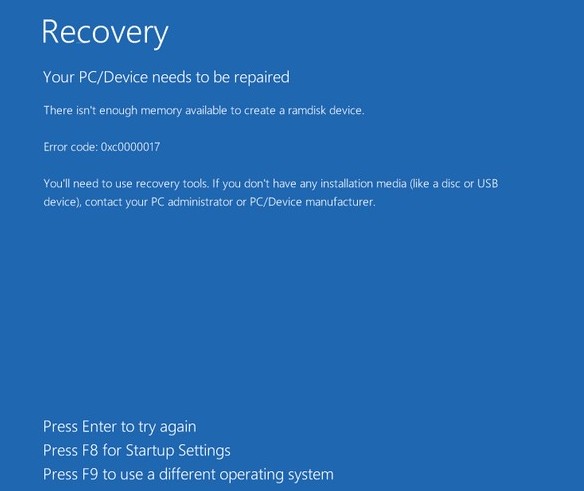
Do đó, nó chặn Bộ nhớ Truy cập ngẫu Nhiên (RAM) không cho phép trở thành nơi lưu trữ dữ liệu tạm thời. Đó là lý do tại sao thông báo lỗi nói rằng không có đủ bộ nhớ để tạo thiết bị ramdisk hoặc tạm thời chặn người dùng cập nhật phần mềm.
Cách khắc phục lỗi 0xc0000017 trên Windows 10
Vì không thể tiếp tục khởi động vào máy tính nên bạn sẽ phải nhấn F8 để mở cài đặt Startup. Trong các tùy chọn trên màn hình, bạn cần chọn "Enable Safe Mode with Command Prompt".
Khi đã truy cập được vào chế độ Safe Mode, bạn hãy sử dụng BCDEdit để xóa các phần bad memory. BCDEdit là một công cụ dòng lệnh dùng cho việc quản lý Boot Configuration Data (BCD). Các bước thực hiện như sau:
Bước 1: Mở Command Prompt
Bước 2: Nhập bcdedit /enum all và nhấn Enter
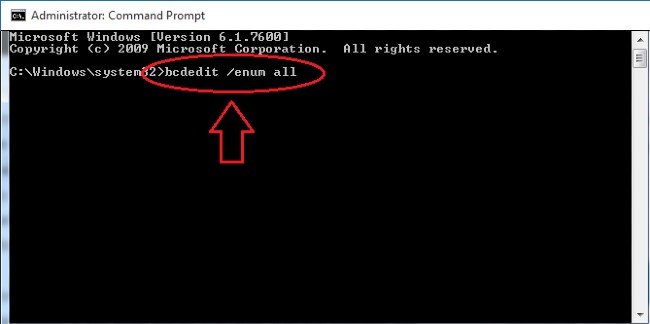
Bước 3: Danh sách chứa vị trí của các bad memory sẽ hiện ra và bạn có thể xóa những bad memory này
Bước 4: Để xóa bad memory bạn cần nhập lệnh bcdedit /deletevalue {badmemory} badmemorylist và nhấn Enter
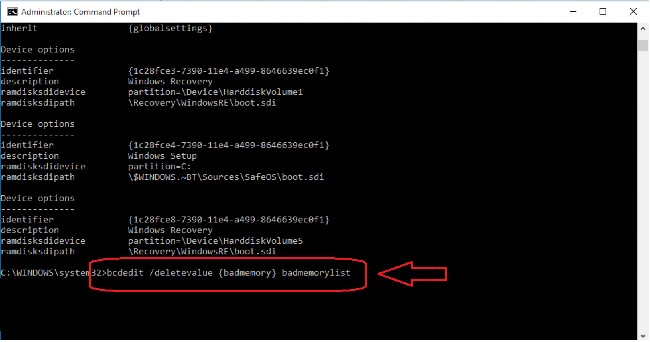
Bước 5: Bây giờ bạn có thể thoát ra và khởi động lại máy tính và hoàn tất quá trình cập nhật Windows.
Khi bạn xóa hết các bad memory, Windows sẽ có đủ bộ nhớ, không còn bị nghẽn nữa và có thể khởi động lại bình thường. Quá trình cập nhật cũng sẽ diễn ra như mong đợi.
Hy vọng rằng hướng dẫn này của Quantrimang sẽ giúp bạn khắc phục được lỗi 0xc0000017.
 Công nghệ
Công nghệ  AI
AI  Windows
Windows  iPhone
iPhone  Android
Android  Học IT
Học IT  Download
Download  Tiện ích
Tiện ích  Khoa học
Khoa học  Game
Game  Làng CN
Làng CN  Ứng dụng
Ứng dụng 


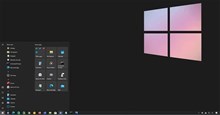





 Windows 11
Windows 11  Windows 10
Windows 10  Windows 7
Windows 7  Windows 8
Windows 8  Cấu hình Router/Switch
Cấu hình Router/Switch 









 Linux
Linux  Đồng hồ thông minh
Đồng hồ thông minh  macOS
macOS  Chụp ảnh - Quay phim
Chụp ảnh - Quay phim  Thủ thuật SEO
Thủ thuật SEO  Phần cứng
Phần cứng  Kiến thức cơ bản
Kiến thức cơ bản  Lập trình
Lập trình  Dịch vụ công trực tuyến
Dịch vụ công trực tuyến  Dịch vụ nhà mạng
Dịch vụ nhà mạng  Quiz công nghệ
Quiz công nghệ  Microsoft Word 2016
Microsoft Word 2016  Microsoft Word 2013
Microsoft Word 2013  Microsoft Word 2007
Microsoft Word 2007  Microsoft Excel 2019
Microsoft Excel 2019  Microsoft Excel 2016
Microsoft Excel 2016  Microsoft PowerPoint 2019
Microsoft PowerPoint 2019  Google Sheets
Google Sheets  Học Photoshop
Học Photoshop  Lập trình Scratch
Lập trình Scratch  Bootstrap
Bootstrap  Năng suất
Năng suất  Game - Trò chơi
Game - Trò chơi  Hệ thống
Hệ thống  Thiết kế & Đồ họa
Thiết kế & Đồ họa  Internet
Internet  Bảo mật, Antivirus
Bảo mật, Antivirus  Doanh nghiệp
Doanh nghiệp  Ảnh & Video
Ảnh & Video  Giải trí & Âm nhạc
Giải trí & Âm nhạc  Mạng xã hội
Mạng xã hội  Lập trình
Lập trình  Giáo dục - Học tập
Giáo dục - Học tập  Lối sống
Lối sống  Tài chính & Mua sắm
Tài chính & Mua sắm  AI Trí tuệ nhân tạo
AI Trí tuệ nhân tạo  ChatGPT
ChatGPT  Gemini
Gemini  Điện máy
Điện máy  Tivi
Tivi  Tủ lạnh
Tủ lạnh  Điều hòa
Điều hòa  Máy giặt
Máy giặt  Cuộc sống
Cuộc sống  TOP
TOP  Kỹ năng
Kỹ năng  Món ngon mỗi ngày
Món ngon mỗi ngày  Nuôi dạy con
Nuôi dạy con  Mẹo vặt
Mẹo vặt  Phim ảnh, Truyện
Phim ảnh, Truyện  Làm đẹp
Làm đẹp  DIY - Handmade
DIY - Handmade  Du lịch
Du lịch  Quà tặng
Quà tặng  Giải trí
Giải trí  Là gì?
Là gì?  Nhà đẹp
Nhà đẹp  Giáng sinh - Noel
Giáng sinh - Noel  Hướng dẫn
Hướng dẫn  Ô tô, Xe máy
Ô tô, Xe máy  Tấn công mạng
Tấn công mạng  Chuyện công nghệ
Chuyện công nghệ  Công nghệ mới
Công nghệ mới  Trí tuệ Thiên tài
Trí tuệ Thiên tài